Công Nghệ
Cách Ghép Hình Xăm Vào Ảnh Trên Điện Thoại Với Ibis Paint X
Ghép hình xăm vào ảnh đang là xu hướng được nhiều người dùng tiktok quan tâm trong thời gian này, có nhiều video up lên về các bước tạo hình xăm cho một bức ảnh rất đẹp. Bạn đam mê sống ảo và muốn có cho mình những bức ảnh như vậy hãy thực hiện theo các bước dưới đây.

1. Cần chuẩn bị trước khi ghép ảnh
Để có thể có cho mình một tấm ảnh với những hình xăm đẹp khoe với bạn bề và facebook thì bạn sẽ cần chuẩn bị một số thứ dưới đây trước nhé.
– App Ibis Paint X tải từ appstore và CHplay tùy vào hệ điều hành bạn đang sử dụng
– Một tấm ảnh của bạn có hở da ví dụ như mặc áo ngắn tay, quần đùi hoặc không mặc áo hở lưng
– Những bức hình xăm phù hợp với vị trí mà bạn muốn ghép vào (có thể tìm trên google rất nhiều)
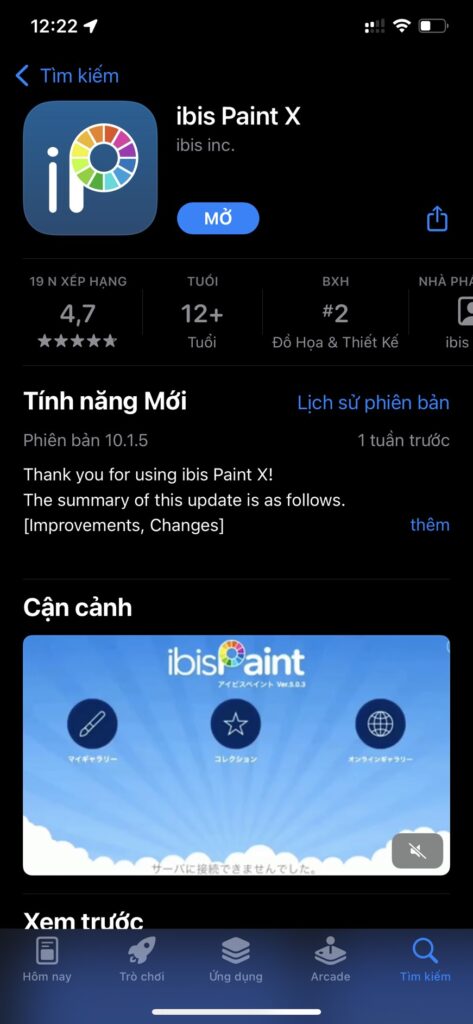
2. Ghép hình xăm vào ảnh trên điện thoại
Bạn không biết photoshop nhưng vẫn có thể dễ dàng ghép hình xăm vào ảnh ngay trên chiếc điện thoại của mình với app Ibis Paint X.
Bước 1: Sau khi đã chuẩn bị đầy đủ những thứ cần có ở mục trên thì bắt tay vào làm ngay nhé. Mở app đã cài đặt vào lên như hình dưới chọn thư viện của tôi:
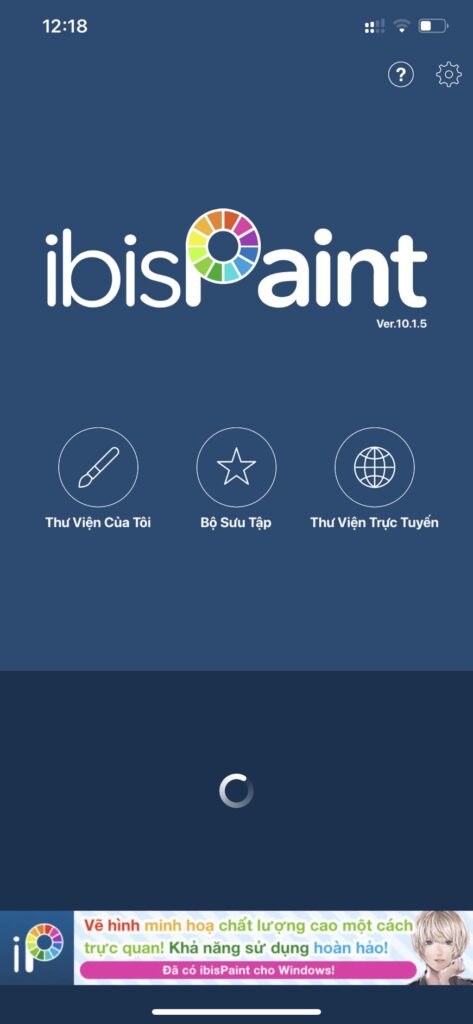
Bước 2: Sẽ xuất hiện một bảng thông số hãy chọn mục đầu tiên “nhập khẩu hình” và chọn bức ảnh mà bạn muốn ghép hình xăm vào:
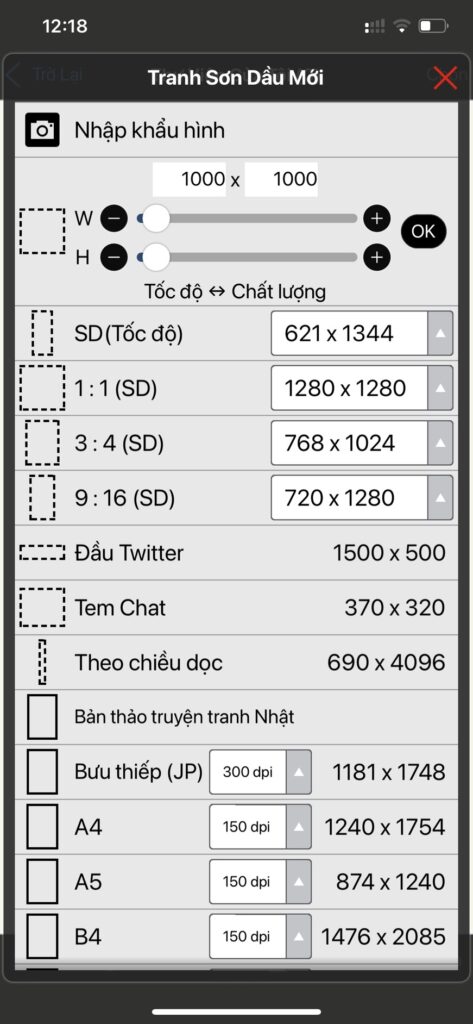
Bước 3: Ấn vào lớp nền phía dưới góc phải sẽ xuất hiện 2 lớp, hn chọn lớp trên cùng để bắt đầu tô vùng chọn mà bạn muốn chèn hình vào đó:
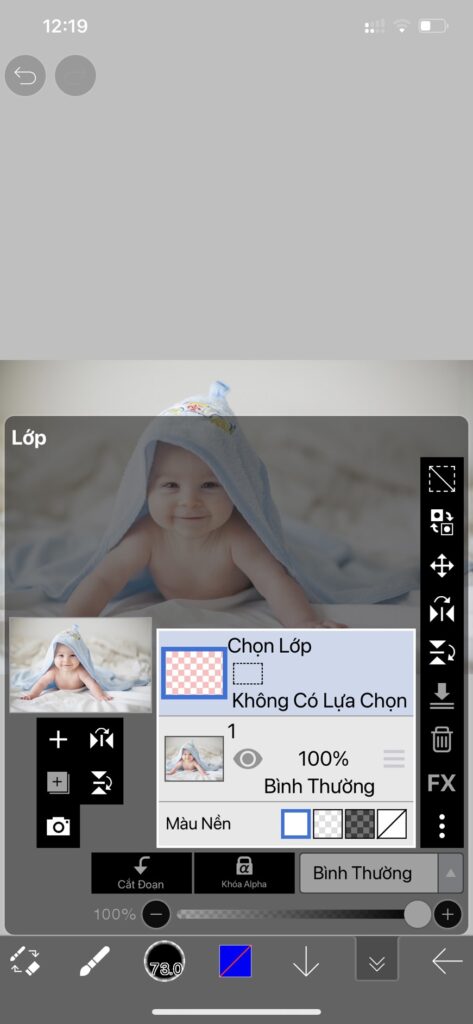
Bước 4: Sau khi đã chọn được hình cần ghép và vùng chọn rồi thì ấn mở lại lớp, ấn vào dấu cộng để lấy ảnh hình xăm mà bạn đã chuẩn bị cho vào. ở đây hãy kéo thả sao cho phù hợp nhất để nhìn giống nhất có thể.
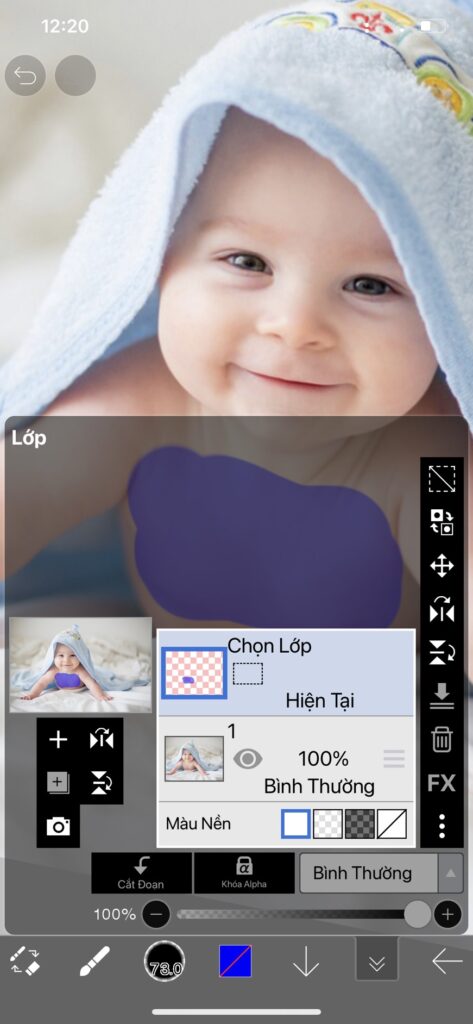
Bước 5: Sau khi đã thấy ưng ý rồi thì ấn mũi tên góc phải dưới cùng và lưu lại hình ảnh vào máy để sử dụng thôi.
Trên đây Dreview đã hướng dẫn bạn cách ghép hình xăm vào ảnh trên điện thoại dễ dàng, nếu có câu hỏi nào cần giải đáp vui lòng để lại bình luận phía dưới mình sẽ phản hồi trong thời gian sớm nhất.
